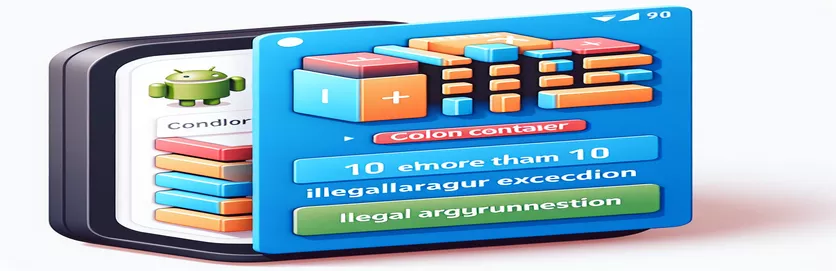فهم حدود حاويات أعمدة GlanceWidget
توفر واجهة برمجة التطبيقات Glance API الخاصة بنظام Android طريقة قوية لإنشاء عناصر واجهة المستخدم للتطبيقات باستخدام بناء جملة يشبه Jetpack Compose. ومع ذلك، أثناء العمل مع تخطيطات واجهة المستخدم المعقدة في عنصر واجهة المستخدم، قد يواجه المطورون أحيانًا قيودًا، خاصة عند استخدام عناصر الحاوية مثل الصفوف والأعمدة.
إحدى المشكلات الشائعة التي يواجهها المطورون هي IllegalArgumentException خطأ ناتج عن تجاوز الحد الأقصى لعدد العناصر الفرعية المسموح بها في عمود أو صف. يمكن أن يكون هذا القيد محبطًا، خاصة عند التعامل مع التخطيطات الديناميكية أو المتداخلة في عناصر واجهة مستخدم Glance.
يظهر الخطأ عادةً عندما يكون أ حاوية العمود يحاول عنصر واجهة المستخدم في Glance الاحتفاظ بأكثر من 10 عناصر فرعية. يمكن أن يكون من السهل التغاضي عن هذا القيد في المشاريع التي تكون فيها بنية واجهة المستخدم معقدة أو مجردة عبر طبقات متعددة من التعليمات البرمجية.
في هذه المقالة، سوف نستكشف السبب الجذري لهذه المشكلة، ونفحص تتبع المكدس الكامل، ونقدم خطوات لحلها. من خلال فهم هذه القيود وتنفيذ أفضل الممارسات، يمكنك تجنب أخطاء وقت التشغيل وإنشاء عناصر واجهة مستخدم Glance أكثر كفاءة.
| يأمر | مثال للاستخدام |
|---|---|
| repeat() | يُستخدم هذا الأمر للتكرار على عدد محدد من العناصر، كما هو الحال في تكرار (10)، حيث يتم تكرار الإجراء 10 مرات. فهو يبسط عملية التكرار عندما يكون عدد التكرارات معروفًا مسبقًا، وهو أمر مفيد لإنشاء عناصر في عناصر واجهة مستخدم Glance. |
| take() | يتم استخدام الأمر take() لتحديد عدد محدد من العناصر من مجموعة، على سبيل المثال، items.take(10) يسترد العناصر العشرة الأولى فقط من القائمة. وهذا مهم بشكل خاص للحد من عدد العناصر الفرعية في العمود. |
| GlanceAppWidgetReceiver | تعمل هذه الفئة كنقطة دخول لعناصر واجهة مستخدم Glance، حيث تقوم بإدارة التفاعل بين عنصر واجهة المستخدم والتطبيق. يعد ذلك ضروريًا لإعداد سلوك عنصر واجهة المستخدم استجابةً لعمليات بث النظام. |
| fetchItems() | وظيفة مخصصة تستخدم لاسترداد البيانات الديناميكية لعنصر واجهة المستخدم. في هذا السياق، تقوم بإرجاع قائمة بعناصر السلسلة لعرضها على عنصر واجهة المستخدم، والتي يتم التعامل معها بعد ذلك بواسطة العمود. تضمن هذه الطريقة المرونة من خلال السماح بتغييرات المحتوى. |
| Content() | تحدد وظيفة Content() بنية عنصر واجهة مستخدم Glance. فهو يحدد ما تعرضه الأداة وكيف تتصرف. وهي تشبه وظيفة Composable في Jetpack Compose. |
| setChildren() | يتم استخدام هذه الطريقة الداخلية لتعيين العناصر الفرعية لعمود أو صف في عنصر واجهة مستخدم Glance. فهو يضمن ملء الحاوية بشكل صحيح، مع فرض قيود مثل قاعدة الحد الأقصى 10 أبناء. |
| translateEmittableColumn() | تقوم هذه الوظيفة بترجمة العناصر القابلة للتركيب إلى عروض بعيدة لعنصر واجهة المستخدم، مما يضمن عرضها بشكل صحيح. إنها خاصة بمكتبة Glance وهي ضرورية لتحويل التعليمات البرمجية المشابهة للإنشاء إلى تنسيق عنصر واجهة مستخدم متوافق. |
| AppWidgetSession | يدير دورة حياة جلسة عناصر الواجهة، ويتعامل مع إنشاء عناصر واجهة المستخدم وتحديثها وتدميرها. من الضروري الحفاظ على مزامنة الأداة مع بياناتها والتأكد من تحديثها بشكل صحيح. |
التعامل مع حدود الأعمدة في عناصر واجهة المستخدم السريعة بشكل فعال
تعالج البرامج النصية المقدمة سابقًا مشكلة شائعة يواجهها مطورو Android باستخدام مكتبة Glance، وهي إدارة حدود الأعمدة والصفوف التي يفرضها إطار العمل. يوضح أحد النصوص كيفية الاحتفاظ بعدد الأطفال في ملف عمود حاوية إلى 10، بينما يوضح برنامج نصي آخر كيفية تقسيم العناصر إلى حاويات متعددة لتجاوز هذا التقييد. استخدام يكرر تسمح الوظيفة للمطورين بإضافة العناصر ديناميكيًا دون الحاجة إلى ترميز ثابت، وهو أمر بالغ الأهمية عندما يتم تحديد عدد العناصر في وقت التشغيل.
التحدي الرئيسي هنا هو الحد الأقصى لعدد 10 عناصر فرعية في حاوية واحدة داخل عنصر واجهة مستخدم Glance. ال يأخذ يضمن الأمر المستخدم في أحد الأمثلة أن عنصر واجهة المستخدم لا يحاول إضافة أكثر من العدد المسموح به من الأطفال. يساعد هذا في منع خطأ IllegalArgumentException الذي ينشأ عندما يتجاوز العمود حد العناصر الخاص به. بالإضافة إلى ذلك، من خلال تقسيم المحتوى إلى أعمدة متعددة، نضمن أن يظل التخطيط مرنًا وقابلاً للتطوير، خاصة عندما يتغير المحتوى ديناميكيًا.
جانب آخر مهم من البرامج النصية هو كيفية الاستفادة من قدرة Glance على التعامل مع محتوى عنصر واجهة المستخدم بشكل ديناميكي. ال fetchItems تعد الوظيفة مثالًا رائعًا على ذلك، حيث تسمح للعنصر المصغر باسترداد قائمة العناصر، والتي يمكن بعد ذلك عرضها داخل عنصر واجهة المستخدم. تدعم هذه الطريقة المرونة، مما يضمن بقاء عنصر واجهة المستخدم ملائمًا وتحديثه بشكل مناسب مع تغير البيانات. من خلال الحد من عدد العناصر المعروضة، يمكن لعنصر واجهة المستخدم التعامل مع مجموعات البيانات الكبيرة دون تجاوز قيود Glance API.
وأخيرًا، تؤكد بنية هذه النصوص على النمطية وإعادة الاستخدام. فصل المنطق إلى وظائف أصغر، مثل محتوى و fetchItems، يجعل الكود أسهل في الصيانة والتوسيع. تتيح هذه الوحدة أيضًا إمكانية تكييف البرامج النصية مع حالات الاستخدام المختلفة، مثل إضافة ميزات جديدة أو التعامل مع الأخطاء بطريقة أكثر دقة. باستخدام فئات مثل GlanceAppWidgetReceiver يضمن إدارة دورة حياة عنصر واجهة المستخدم بكفاءة، والاستجابة لعمليات بث النظام حسب الحاجة للحفاظ على مزامنة واجهة مستخدم عنصر واجهة المستخدم مع البيانات الأساسية.
حل مشكلة الحد الأقصى لحاوية عمود عناصر واجهة المستخدم في Android
النهج 1: تعديل تكوين واجهة المستخدم لحاوية العمود باستخدام Kotlin
import androidx.glance.appwidget.GlanceAppWidgetimport androidx.glance.appwidget.GlanceAppWidgetReceiverimport androidx.glance.layout.Columnimport androidx.glance.text.Textclass MyWidget : GlanceAppWidget() {override suspend fun Content() {Column {repeat(10) {Text("Element $it")}}}}class MyWidgetReceiver : GlanceAppWidgetReceiver() {override val glanceAppWidget: GlanceAppWidget = MyWidget()}
حل خطأ حاوية عمود عنصر واجهة المستخدم الخاطف عن طريق تقسيم التخطيط
النهج 2: تقسيم المحتوى إلى حاويات متعددة باستخدام Kotlin
import androidx.glance.appwidget.GlanceAppWidgetimport androidx.glance.appwidget.GlanceAppWidgetReceiverimport androidx.glance.layout.Columnimport androidx.glance.text.Textclass MyWidget : GlanceAppWidget() {override suspend fun Content() {Column {Column {repeat(5) {Text("First Set $it")}}Column {repeat(5) {Text("Second Set $it")}}}}}class MyWidgetReceiver : GlanceAppWidgetReceiver() {override val glanceAppWidget: GlanceAppWidget = MyWidget()}
التعامل مع المحتوى الديناميكي لعناصر واجهة المستخدم السريعة
النهج 3: التعامل مع المحتوى الديناميكي بأمان باستخدام Kotlin
import androidx.glance.appwidget.GlanceAppWidgetimport androidx.glance.appwidget.GlanceAppWidgetReceiverimport androidx.glance.layout.Columnimport androidx.glance.text.Textclass MyWidget : GlanceAppWidget() {override suspend fun Content() {val items = fetchItems() // Assuming a function to fetch itemsColumn {items.take(10).forEach { item ->Text(item)}}}private fun fetchItems(): List<String> {return listOf("Item 1", "Item 2", "Item 3", "Item 4", "Item 5","Item 6", "Item 7", "Item 8", "Item 9", "Item 10","Item 11", "Item 12")}}class MyWidgetReceiver : GlanceAppWidgetReceiver() {override val glanceAppWidget: GlanceAppWidget = MyWidget()}
تحسين واجهة المستخدم في عناصر واجهة المستخدم السريعة من خلال إدارة حدود الأطفال
عند التطوير باستخدام Glance API لنظام Android، فإن أحد العوامل الحاسمة التي يواجهها المطورون غالبًا هو القيود المفروضة على عدد العناصر الفرعية في ملف واحد عمود أو صف حاوية. يفرض إطار العمل حدًا صارمًا مكونًا من 10 عناصر فرعية، ويؤدي تجاوز هذا الحد إلى حدوث خطأ IllegalArgumentException. يوجد هذا القيد لأنه يتم عرض عناصر واجهة المستخدم Glance كعروض عن بعد، كما أن العروض عن بعد لها قيود على الحجم للحفاظ على الأداء في تكوينات الأجهزة المختلفة.
للتعامل بكفاءة مع هذا التقييد، يجب على المطورين التفكير في استخدام بنيات حاوية معيارية. على سبيل المثال، بدلاً من حشر جميع العناصر الفرعية في عمود واحد، من الأفضل تقسيمها إلى حاويات أصغر واستخدام أعمدة أو صفوف متعددة. يتيح لك ذلك نشر العناصر والامتثال للقيود، مما يؤدي إلى تحسين مرونة واجهة المستخدم والأداء. بالإضافة إلى ذلك، باستخدام وظائف ديناميكية مثل يكرر و يأخذ يمكن أن يزيد من تبسيط عملية تطوير عناصر واجهة المستخدم، مما يضمن عرض العدد الدقيق للعناصر دائمًا.
هناك إستراتيجية رئيسية أخرى وهي الحفاظ على الحد الأدنى من محتوى الأداة. تهدف الأدوات إلى تزويد المستخدمين بمعلومات سريعة وسهلة الفهم. إن التحميل الزائد لعنصر واجهة مستخدم يحتوي على عدد كبير جدًا من العناصر لا ينتهك القيود الفنية فحسب، بل يقلل أيضًا من مشاركة المستخدم. من خلال التركيز على المحتوى الموجز وتحديد أولويات البيانات المهمة، يمكن للمطورين إنشاء عناصر واجهة مستخدم تتميز بالأداء وسهولة الاستخدام. يعد الحفاظ على هذا التوازن بين الوظيفة والتصميم أمرًا ضروريًا لتطوير أدوات Android الناجحة.
أسئلة شائعة حول الحدود الفرعية لعناصر واجهة المستخدم السريعة
- ما الذي يسبب الحد الأقصى للعناصر المكونة من 10 عناصر في عناصر واجهة مستخدم Glance؟
- ال Glance تفرض واجهة برمجة التطبيقات (API) حدًا يبلغ 10 عناصر فرعية في Column و Row الحاويات بسبب قيود حجم طرق العرض عن بعد.
- كيف يمكنني إصلاح الخطأ "لا يمكن أن تحتوي حاوية العمود على أكثر من 10 عناصر"؟
- قم بتقسيم واجهة المستخدم إلى أجزاء أصغر Column أو Row الحاويات واستخدامها take() وظيفة للحد من عدد العناصر.
- لماذا من المهم تحديد عدد العناصر الفرعية في القطعة؟
- فهو يضمن أداءً أفضل ويمنع أخطاء وقت التشغيل، حيث تم تصميم النظام للتعامل مع عدد ثابت من المشاهدات من أجل التحسين.
- هل يمكنني ضبط عدد العناصر الفرعية ديناميكيًا؟
- نعم، باستخدام وظائف مثل repeat() و fetchItems() يسمح بالعرض الديناميكي للعناصر الفرعية بناءً على البيانات، مع الحفاظ على الحد الأقصى.
- ماذا يحدث إذا تجاوزت حد العناصر الفرعية؟
- تجاوز الحد يؤدي إلى أ IllegalArgumentException، مما يعطل عملية عرض القطعة.
الوجبات السريعة الأساسية لتطوير عناصر واجهة المستخدم ذات اللمحة الفعالة
تعد إدارة حدود العناصر الفرعية في عناصر واجهة المستخدم الخاصة بـ Glance أمرًا ضروريًا لتجنب أخطاء مثل IllegalArgumentException. من خلال تقسيم واجهة المستخدم إلى حاويات أصغر يمكن التحكم فيها، يمكن للمطورين ضمان الأداء والاستقرار مع البقاء ضمن الحد الأقصى البالغ 10 فروع للصفوف والأعمدة.
يضمن استخدام استراتيجيات مثل إنشاء المحتوى الديناميكي والتصميم المعياري أن تظل الأدوات فعالة ومرنة وسهلة الاستخدام. ومن خلال الالتزام بأفضل الممارسات هذه، يمكن للمطورين تحسين تجربة المستخدم الشاملة وضمان الأداء السلس عبر الأجهزة.
المراجع والمصادر المفيدة لحل أخطاء عنصر واجهة المستخدم الخاطف
- تتناول هذه المقالة القيود المفروضة على العناصر الفرعية في Android Glance Widgets وتقدم الحلول. ارجع إلى وثائق Android الرسمية: وثائق واجهة برمجة تطبيقات Android Glance
- لمزيد من الأفكار حول طرق العرض عن بعد وقيود الأعمدة في تطوير Android، راجع المشكلة التي تمت مناقشتها في StackOverflow: مناقشة StackOverflow حول خطأ في عنصر واجهة المستخدم السريع
- لاستكشاف تحديثات Glance API والتغييرات الفنية، توفر ملاحظات إصدار Jetpack الرسمية تفاصيل مهمة: ملاحظات إصدار Jetpack